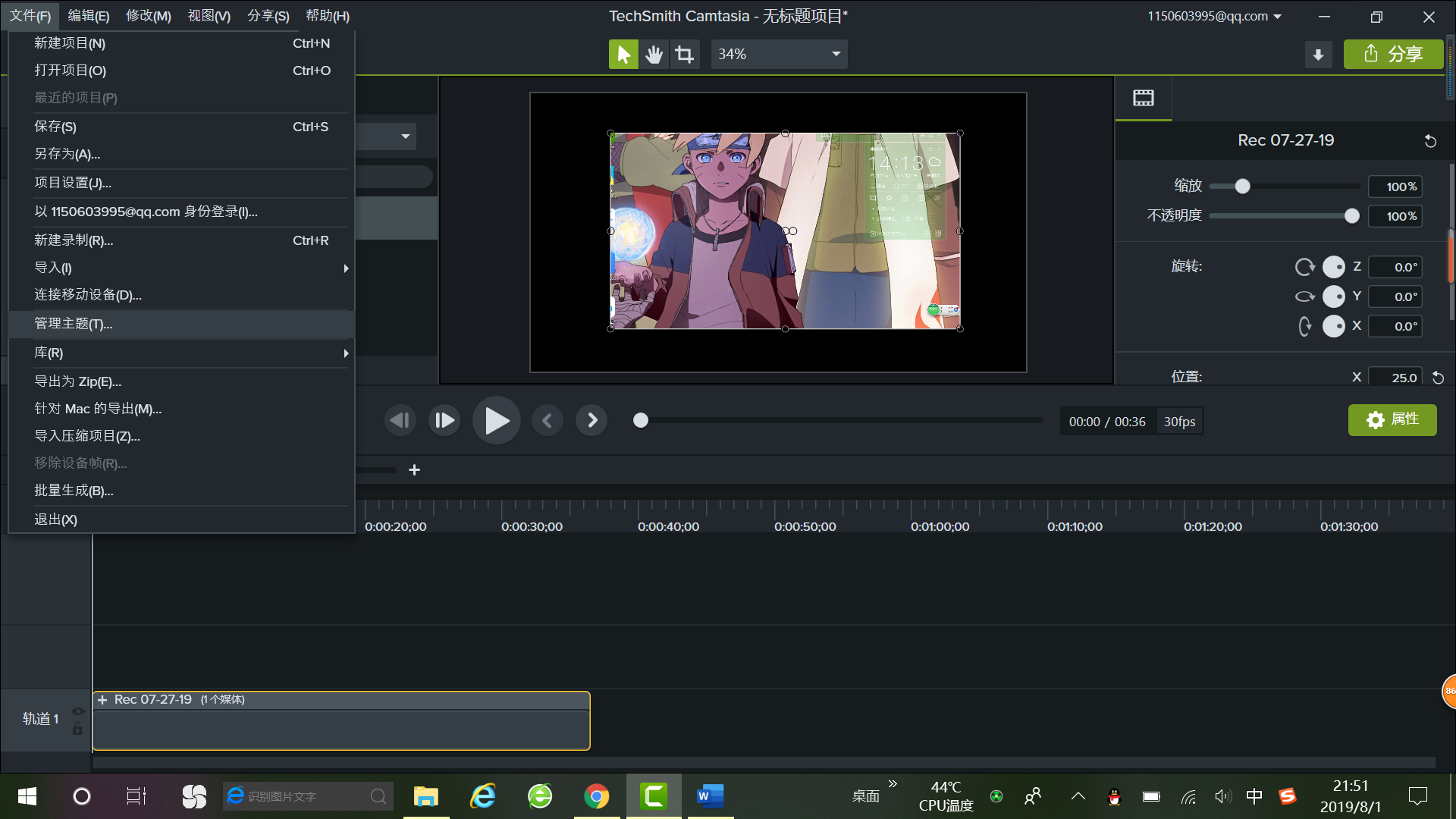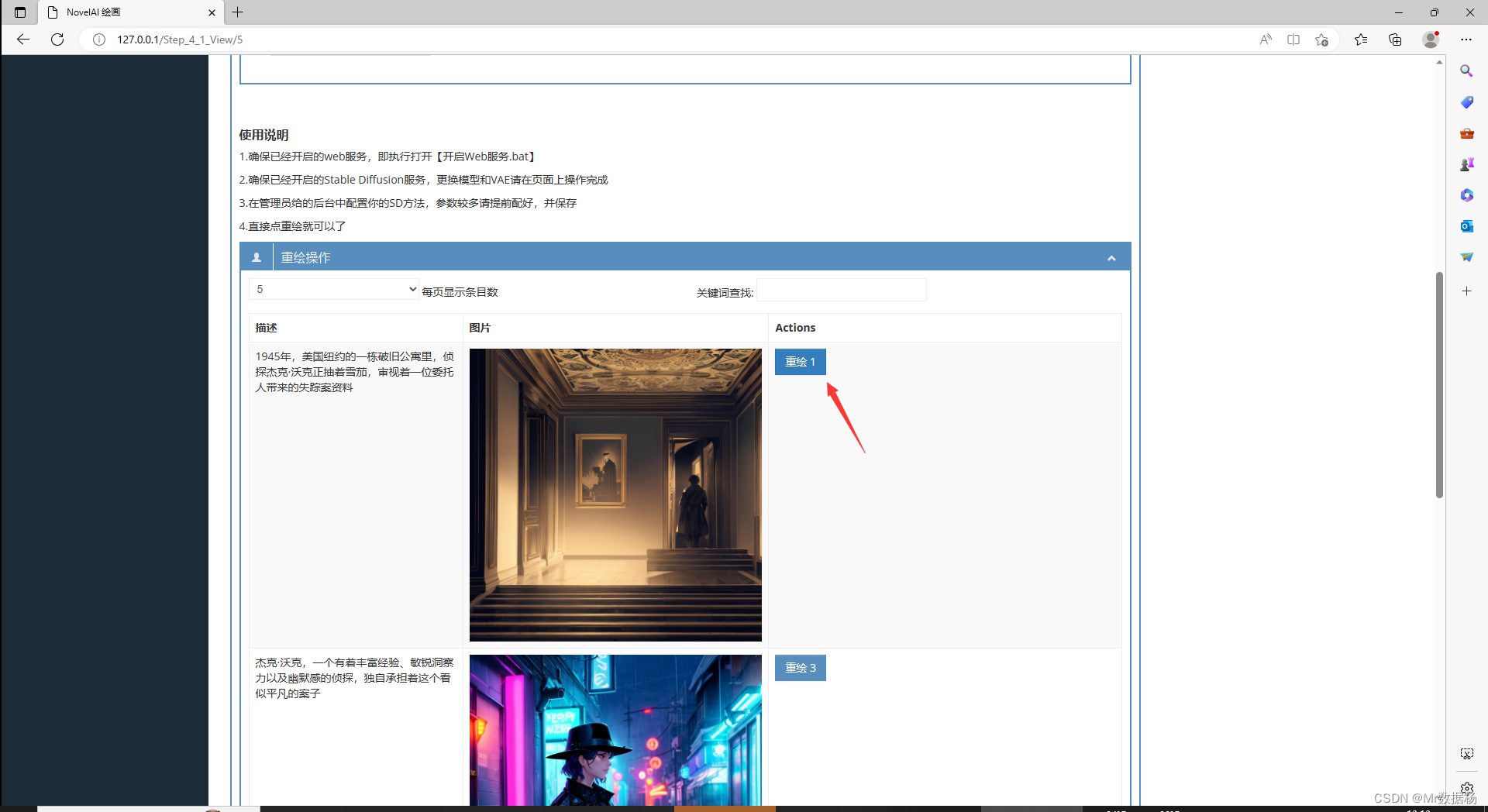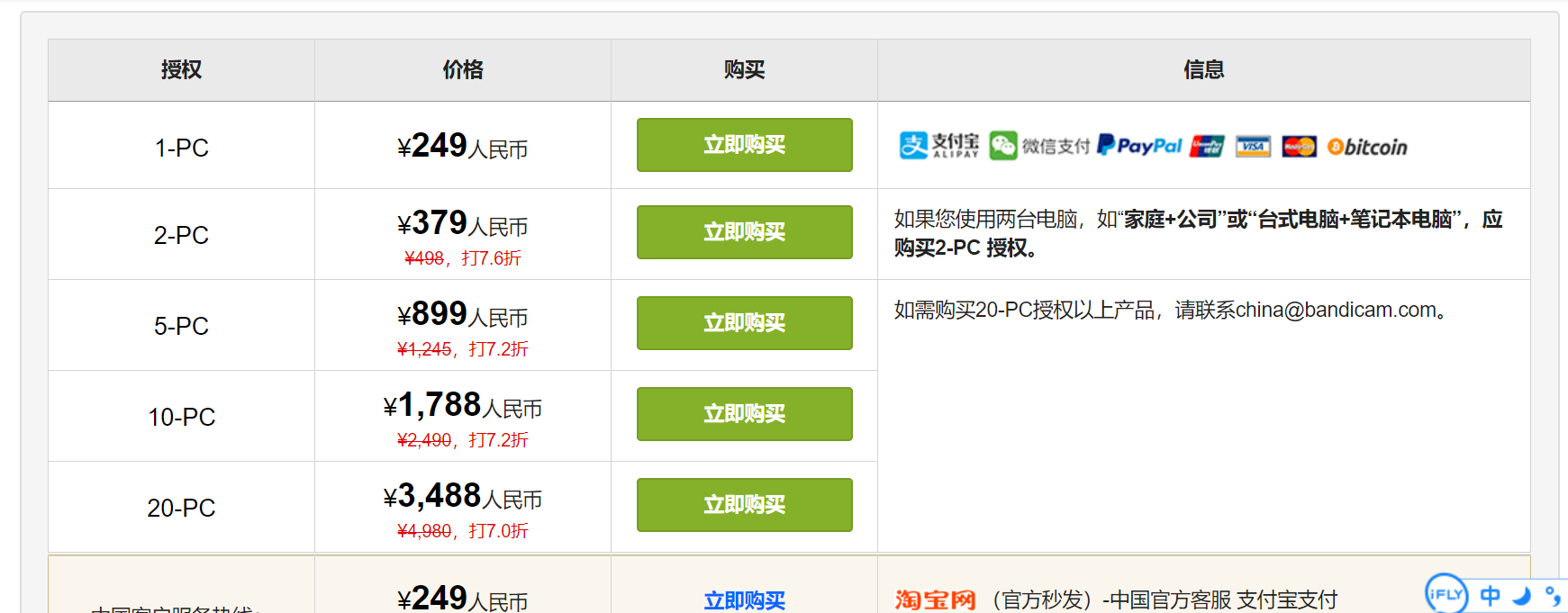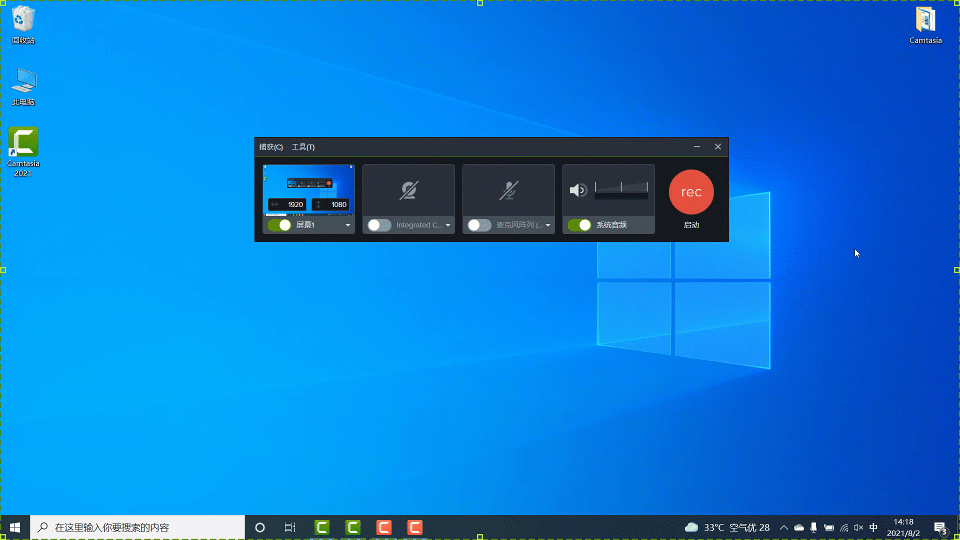什么样的录屏软件才是好的? 这是很多人心中的一个疑问。首先,一个好的录屏软件必须功能齐全,比如支持打开网络摄像头实现画中画效果,允许打开麦克风录制系统的语音和画外音。而导出没有水印的高清视频的能力是判断一个录屏软件好坏最主要的特征。目前,市场上充斥着大量录屏软件,不同的录屏软件具有不同的功能。
Camtasia作为一体式屏幕录制和视频编辑软件,可为企业、教育工作者和创业者创建视频教程和其他教学视频。它能在任何颜色模式下轻松地记录 屏幕动作,包括影像、音效、鼠标移动轨迹、解说声音等等,另外,它还具有即时播放和编辑压缩的功能,可对视频片段进行剪接、添加转场效果。
在生活中,我们常常会有录屏的需求,那么应该选择什么录屏软件比较好呢?Camtasia一定是个好的选择。你可能会说,为什么不选择电脑自带的录屏功能呢?下面让小编来将二者做个比较,来告诉你为什么电脑自带的录屏功能不好用。(以Win10系统为例)。
使用电脑自带的录屏功能
1.在Win10系统中,使用Win+G快捷键就可以唤出电脑自带的录屏功能,可以说这个录屏功能是Xbox的一个延伸功能,下图便是该录屏功能的操作页面。
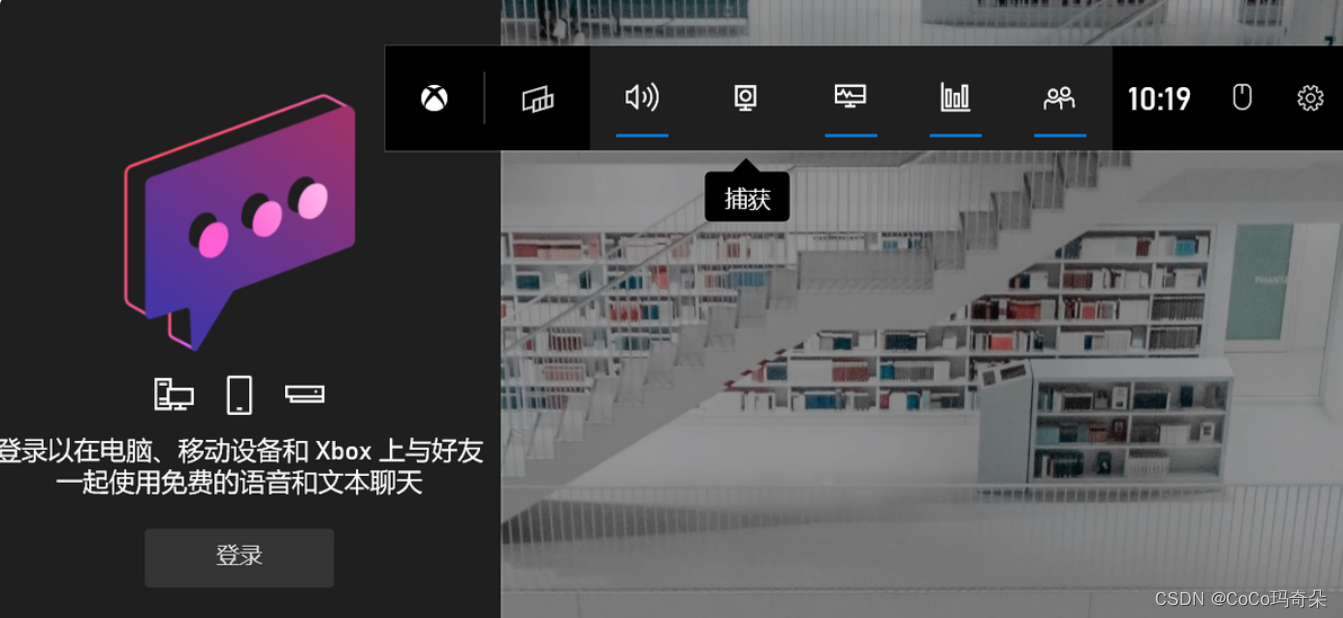
2.当你尝试使用该录屏功能时,系统会提示你该录屏功能不可以用于录制Windows桌面或文件资源管理器。这意味着,该录屏功能无法录制除游戏画面以外的屏幕。所以,我们需要找到一款可以录制Windows桌面的录屏软件,Camtasia就是一个好的选择。
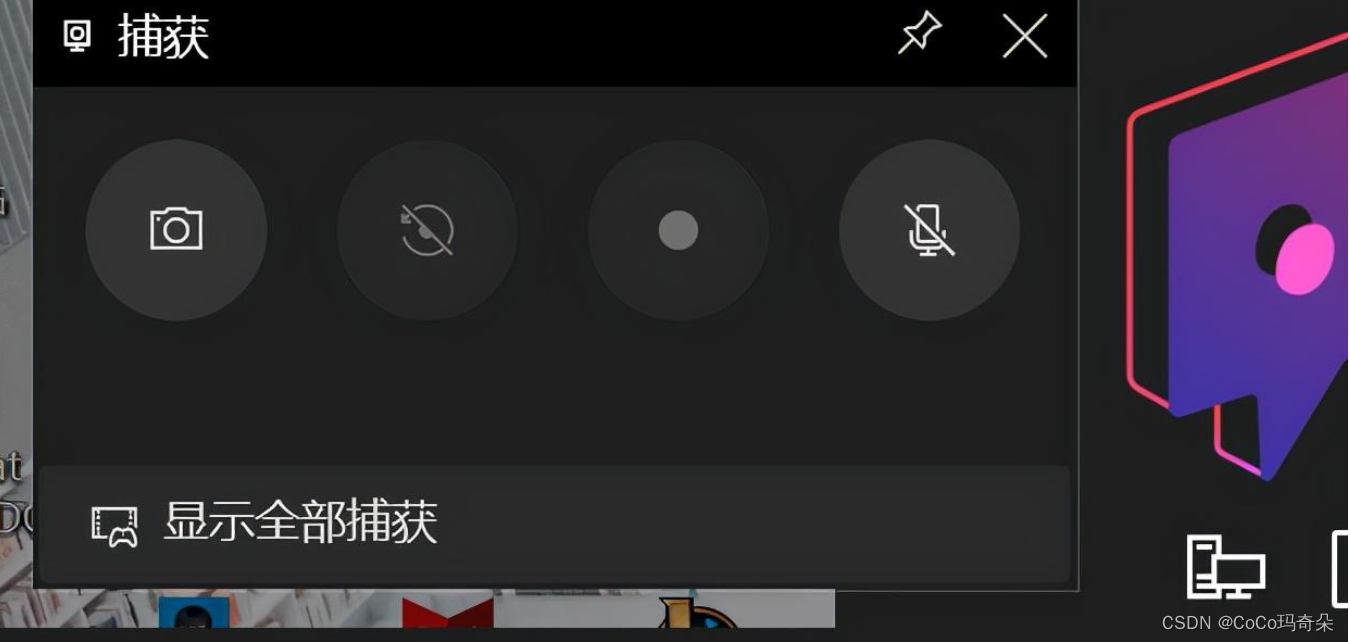
使用Camtasia进行录屏
1.首先打开Camtasia软件,在软件页面的左上角你可以找到一个录屏功能键。
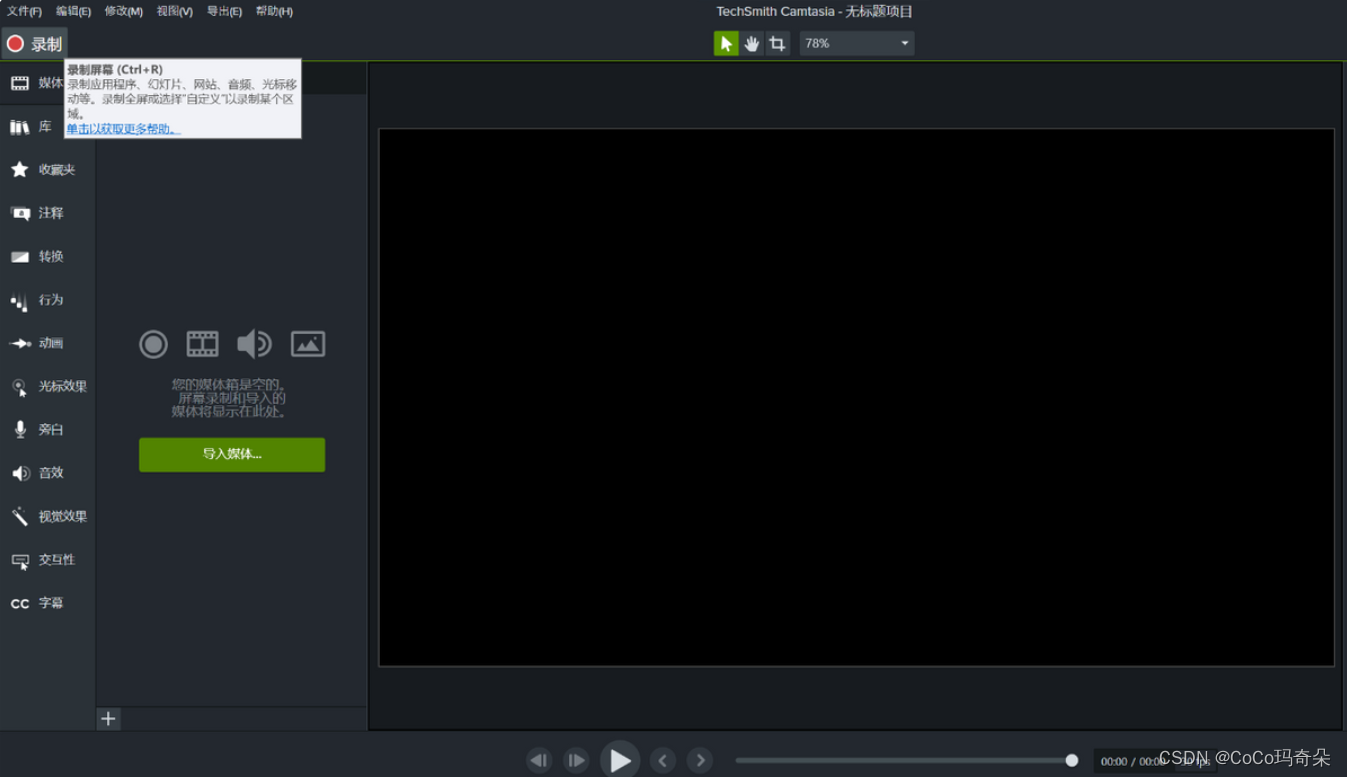
2.点击录制按钮后,Camtasia会自动最小化,并在电脑桌面上方生成一个录屏面板,其中包括了区域、摄像头、麦克风、系统四个功能。
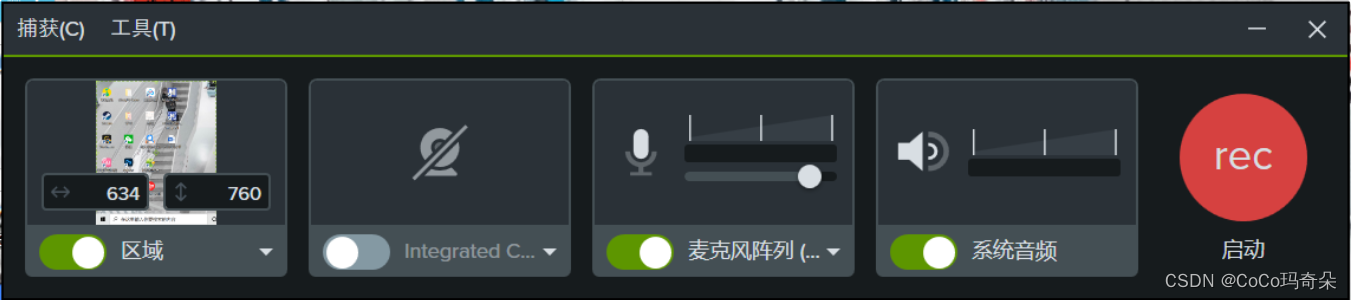
3.在区域功能中,你可以更改录屏的窗口大小,其中有固定的窗口大小供你选择,你也可以自定义选择区域。在摄像头功能中,你可以点击图示的按钮,打开你电脑连接的摄像头,并将摄像头捕获的内容也加入到你的录屏中。在麦克风功能中,你可以更改你录入音频时使用的麦克风设备,也可以选择不录入麦克风音频。在系统音频功能中,你可以选择是否录入系统音频。
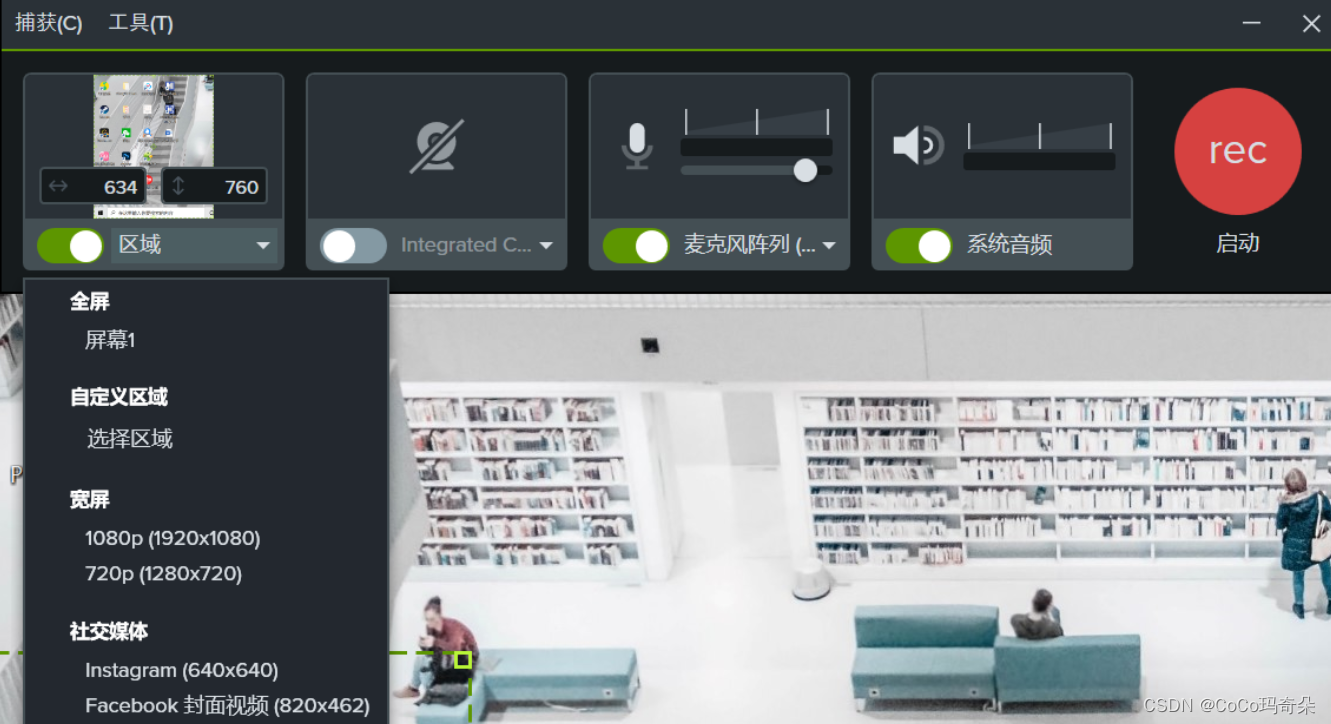
4.在面板上方的“工具”中点击“选项”,就可以调整下列的一系列参数。比较重要的有图6中对捕获帧率的更改。
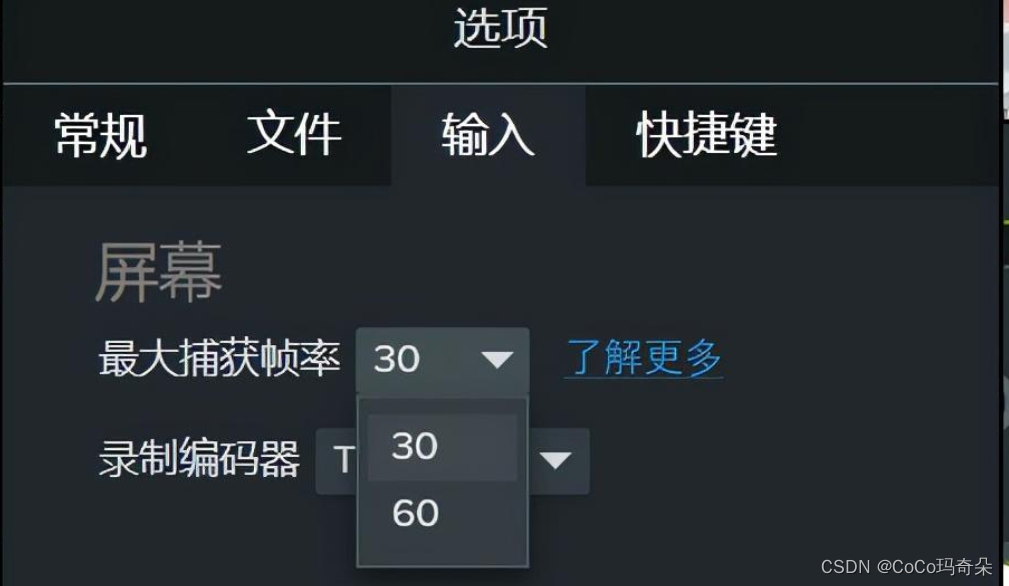
5.此外,你也可以在“快捷键”功能中自由录入你使用录屏功能的快捷键,这可以为我们进行屏幕的录制提供方便。
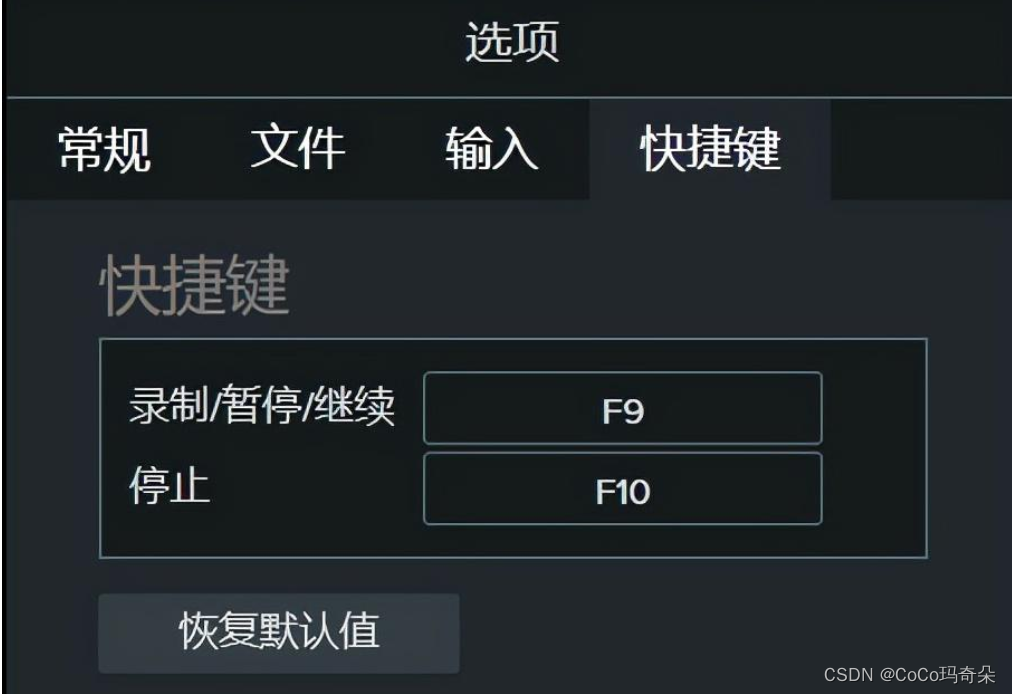
相较于电脑自带的录屏软件,Camtasia 不仅可以录制非游戏画面,而且有很多可以自由调整的参数。如果你想要了解更多Camtasia的使用小技巧。
Camtasia2023win-安装包更新下载:
https://wm.makeding.com/iclk/?zoneid=50620
Camtasia2023mac-安装包更新下载:
https://wm.makeding.com/iclk/?zoneid=50621
Camtasia Studio 概述
优点:
- 界面简洁,操作方便。
- 该软件功能齐全,可以即时编辑录制的视频。
缺点:
- 大多数功能仅在付费版本中可用。